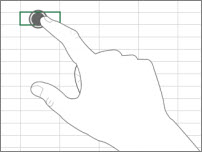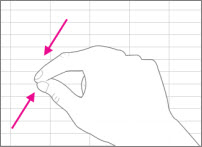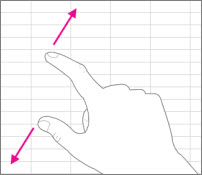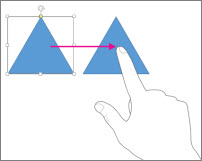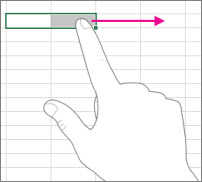Hvis du er ny bruger af Office med Windows på en touchskærm, kan du få et par fingerbevægelser til at komme i gang.
De grundlæggende bevægelser:
|
Trykke |
|
|
Knibe |
|
|
Strække |
|
|
Skubbe |
|
|
Stryge |
|
Sådan fungerer de i Office.
I et Office-program
|
Hvis du vil … |
Skal du … |
|
Skifte til fuld skærm |
Trykke på knappen Fuld skærmtilstand på titellinjen. Eller tryk på knappen Indstillinger for visning af båndet på titellinjen, og tryk på Skjul båndet automatisk. |
|
Skifte til standardvisning |
Trykke på de tre prikker øverst på skærmen og derefter trykke på knappen Afslut fuldskærmstilstand. Eller tryk på Indstillinger for visning af båndet, og tryk på Vis faner og kommandoer. |
|
Slå berøringstilstand til |
Trykke på knappen Berøringstilstand på værktøjslinjen Hurtig adgang. Eller tryk på hånd-ikonet Berøring/mus på værktøjslinjen Hurtig adgang, og tryk på Berøring. Hvis du ikke kan se håndikonet Berøring/mus , kan du føje det til værktøjslinjen Hurtig adgang. Følg vejledningen for tilpasning af værktøjslinjen Hurtig adgang. |
|
Slå berøringstilstand fra |
Trykke på knappen Berøringstilstand på værktøjslinjen Hurtig adgang. Eller tryk på hånd-ikonet Berøring/mus på værktøjslinjen Hurtig adgang, og tryk på Mus. |
|
Tilpasse værktøjslinjen Hurtig adgang |
Trykke på en vilkårlig knap på værktøjslinjen Hurtig adgang, holde den nede og slippe den igen. Vælg den ønskede handling i den menu, der vises. |
Brug af berøringstastaturet
|
Hvis du vil … |
Skal du … |
|
Have vist berøringstastaturet |
Trykke på knappen Berøringstastatur på proceslinjen. |
|
Skjule berøringstastaturet |
Trykke på knappen X på berøringstastaturet. |
|
Tilslutte berøringstastaturet til en dockingstation |
Trykke på Tilslut til dockingstation på berøringstastaturet, så det forbliver åbent. |
|
Fjerne berøringstastaturet fra en dockingstation |
Trykke på Fjern fra dockingstation på berøringstastaturet. |
Bevæge sig rundt i en fil
|
Hvis du vil … |
Skal du … |
|
Rulle |
Trykke på dokumentet, og rul det op og ned. |
|
Zoome ind |
Strække to fingre fra hinanden. |
|
Zoome ud |
Føre to fingre sammen. |
Foretage et valg
|
Hvis du vil … |
Skal du … |
|
Placere markøren |
Trykke i filen. |
|
Markere tekst |
Trykke et sted i teksten og trække i markeringshåndtaget. |
|
Formatere tekst |
Trykke på den markerede tekst og derefter på en formateringsindstilling på miniværktøjslinjen . |
Arbejde med figurer og objekter
|
Hvis du vil … |
Skal du … |
|
Flytte |
Trykke på objektet for at markere det. |
|
Tilpasse størrelsen |
Tryk på objektet, og tryk derefter på og træk i objektets størrelseshåndtag. |
|
Rotere |
Trykke på objektet og derefter trække i rotationshåndtaget. |
I Excel
|
Hvis du vil … |
Skal du … |
|
Redigere en celle |
Dobbelttrykke på cellen |
|
Markere et dataområde |
Trykke på en celle og trække i markeringshåndtaget. |
|
Rydde indholdet i en celle |
Trykke på en celle for at markere den, trykke på den igen for at få vist miniværktøjslinjen og derefter på Ryd. |
I PowerPoint
|
Hvis du vil … |
Skal du … |
|
Zoome ind på en slide i slideshowvisningen |
Strække to fingre fra hinanden. |
|
Zoome ud på en slide i slideshowvisningen |
Føre to fingre sammen. |
|
Have vist kontrolelementer i slideshowvisningen |
Trykke på en slide. |
|
Gå til næste eller forrige slide i visningen Normal |
Lav et hurtigt lodret svip på sliden, eller tryk på slidens miniature i miniatureruden. |
|
Markere flere slides |
I miniatureruden eller i visningen Slidesortering skal du stryge en kort, vandret stryge hen over hver slide, indtil farven på miniaturens kant ændres. |
|
Omarrangere slides |
Trække en slide vandret ud af miniatureruden og slippe den på den nye placering. |
|
Markere flere objekter |
Trykke på et objekt for at markere det og derefter holde det nede, mens du trykker på andre objekter. |
|
Redigere teksten i et objekt |
Dobbelttrykke på teksten. |
Ændre indstillinger for visning
|
Hvis du vil … |
Skal du … |
|
Gøre tekst og objekter større |
Stryge, trykke på Start, stryge op, trykke på Alle apps, trykke på Kontrolpanel (under Windows-system), trykke på Udseende og tilpasning, trykke på Skærm og trykke på Mellem – 125 %. |